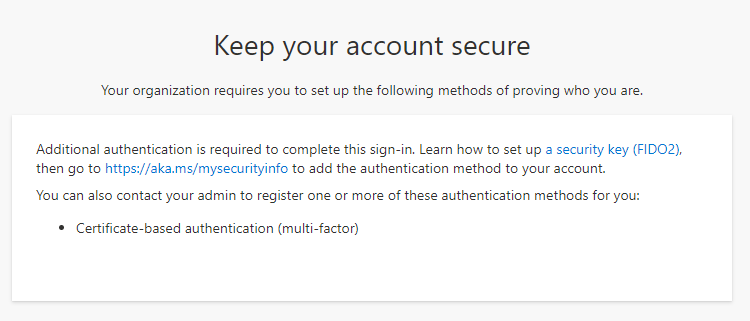조건부 액세스 인증 강도 문제 해결
이 항목에서는 Microsoft Entra 조건부 액세스 인증 강도 및 해결 방법을 사용할 때 표시되는 오류에 대해 설명합니다.
사용자에게 다른 방법으로 로그인하라는 메시지가 표시되지만 필요한 방법이 표시되지 않습니다.
로그인하려면 인증 방법이 다음과 같아야 합니다.
- 사용자로 등록됨
- 인증 방법 정책에 의해 사용하도록 설정됨
자세한 내용은 조건부 액세스 인증 강도가 작동하는 방법을 참조하세요.
방법을 사용할 수 있는지 확인하려면 다음을 수행합니다.
- 필요한 인증 강도를 확인합니다. 보안>인증 방법>인증 강도를 클릭합니다.
- 사용자가 필요한 방법을 사용하도록 설정되어 있는지 확인합니다.
- 인증 방법 정책을 확인하여 인증 강도에 필요한 방법이 사용하도록 설정되어 있는지 알아봅니다. 보안>인증 방법>정책을 클릭합니다.
- 필요에 따라 테넌트가 인증 강도에 필요한 방법이 사용하도록 설정되어 있는지 확인합니다. 보안>다단계 인증>추가 클라우드 기반 다단계 인증 설정을 클릭합니다.
- 인증 방법 정책에서 사용자에 대해 등록된 인증 방법을 확인합니다. 사용자 및 그룹>사용자 이름>인증 방법을 클릭합니다.
사용자가 인증 강도를 충족하는 활성화된 방법에 등록되면 비즈니스용 Windows Hello와 같이 기본 인증 후에 사용할 수 없는 다른 방법을 사용해야 할 수 있습니다. 자세한 내용은 각 인증 방법의 작동 방식을 참조하세요. 사용자는 세션을 다시 시작하고 로그인 옵션을 선택한 다음 인증 강도에 필요한 방법을 선택해야 합니다.
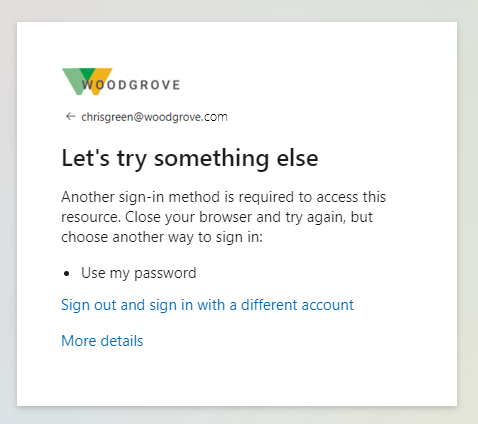
사용자가 리소스에 액세스할 수 없습니다.
인증 강도에 사용자가 사용할 수 없는 방법이 필요한 경우 사용자는 로그인이 차단됩니다. 인증 강도에 필요한 방법과 사용자가 등록되고 사용하도록 설정된 방법을 확인하려면 이전 섹션의 단계를 수행합니다.
로그인하는 동안 적용된 인증 강도를 확인하는 방법
로그인에 대한 자세한 정보를 찾으려면 로그인 로그를 사용합니다.
인증 세부 정보 탭 아래의 요구 사항 열에는 인증 강도 정책의 이름이 표시됩니다.
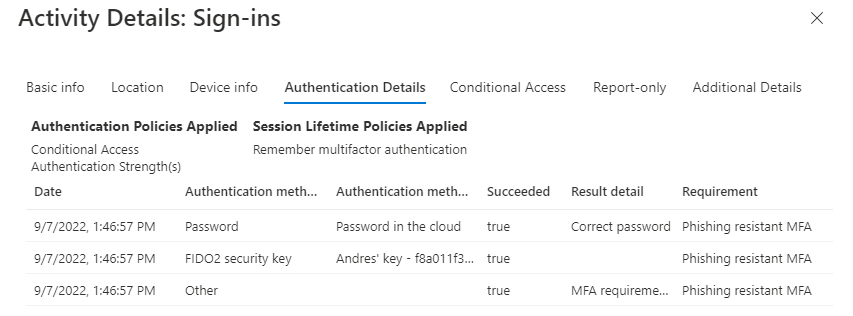
조건부 액세스 탭에서 적용된 조건부 액세스 정책을 확인할 수 있습니다. 정책 이름을 클릭하고 권한 부여 컨트롤을 찾아 적용된 인증 강도를 확인합니다.
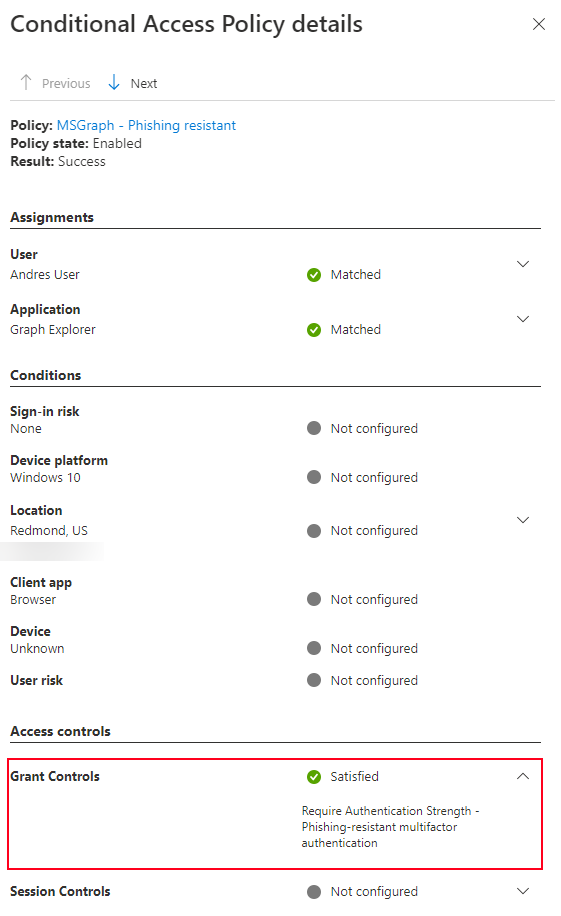
사용자가 로그인하는 동안 새 방법을 등록할 수 없습니다.
일부 방법은 로그인 중에 등록할 수 없거나 결합된 등록 외에 더 많은 설정이 필요합니다. 자세한 내용은 암호 없는 인증 방법 등록을 참조하세요.